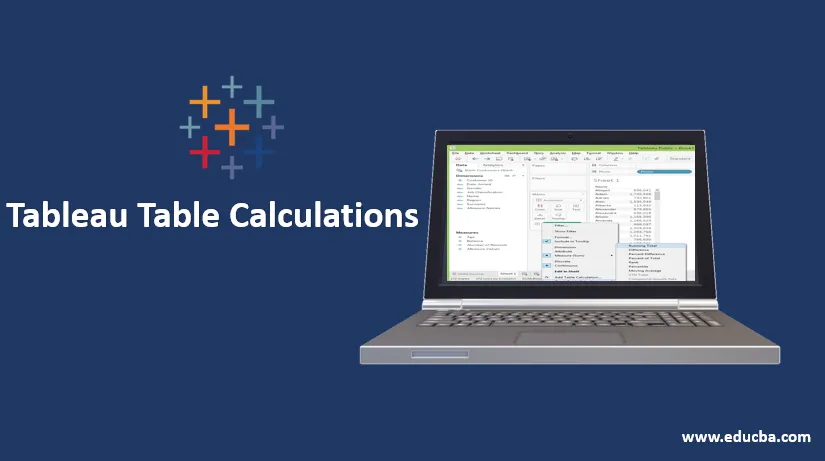
Panoramica del calcolo della tabella del tableau
Tableau è uno dei migliori strumenti di BI sul mercato e può gestire grandi quantità di set di dati. In questo articolo, vedremo il calcolo della tabella che semplifica in varie operazioni. In questo argomento, impareremo il calcolo della tabella del tableau.
I calcoli della tabella sono calcoli che vengono applicati ai valori nella tabella ed è dipendente dalla struttura della tabella o piuttosto dalle dimensioni che sono nel Viz o dal livello di visualizzazione dei dettagli. Pertanto, ogni volta che si desidera estendere i valori presenti nella tabella o nella vista, è possibile utilizzare questi calcoli.
Un punto importante da ricordare è che i calcoli della tabella dipendono dalle dimensioni nel livello di dettaglio VIS. Quindi, qual è esattamente questo livello di dettaglio? Il livello di dettaglio include tutte quelle dimensioni che sono presenti negli scaffali o nelle carte come indicato qui all'interno delle caselle rosse.
Questi sono gli argomenti di seguito che tratteremmo oggi
- Calcoli della tabella del tableau
- Campi di calcolo del tableau
- Differenza tra i calcoli della tabella del tableau e i campi calcolati del tableau
- Funzione di calcolo del tableau
Calcoli della tabella del tableau
Il calcolo della tabella viene eseguito eseguendo diversi tipi come totale, percentuale, percentuale totale, media, media totale nella tabella e così via. Questi sono calcoli predefiniti e chiamati calcoli della tabella del tableau.
I vantaggi del calcolo della tabella
- Il modo più veloce per calcolare i valori per le tabelle come totale, medio o percentuale, ecc.,
- Può anche essere salvato e utilizzato come campi calcolati
- Risultato efficiente per il calcolo dei valori
Campi di calcolo del tableau
Prima di iniziare con questo argomento, avvia il desktop di Tableau e scarica il set di dati indicato in maschio questa pratica.
Passaggi per scaricare Tableau Desktop: fai clic qui
Scarica il set di dati dei clienti bancari: fai clic qui
Aprire una nuova cartella di lavoro nel desktop del tableau e collegare le origini dati utilizzando il set di dati del file .xls
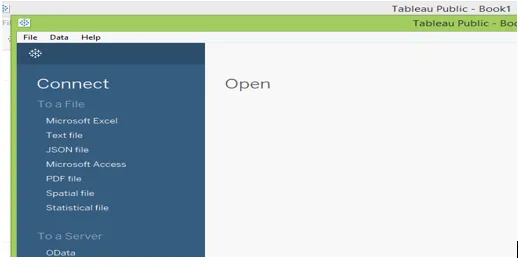
Le origini dati sembrano
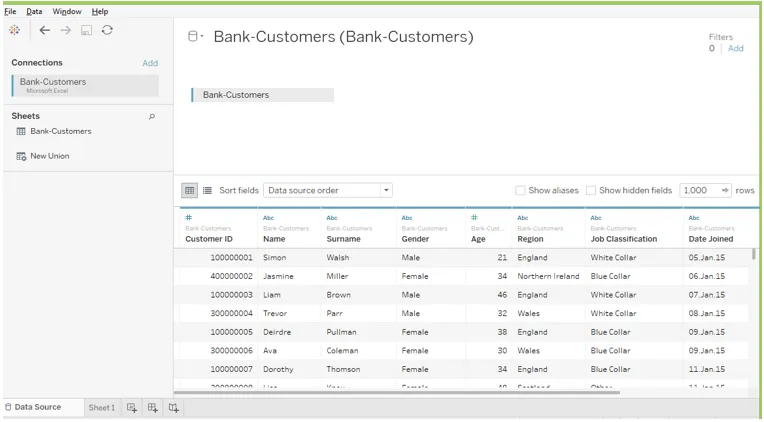
Usando questa fonte di dati possiamo creare una tabella basata sul nome del cliente e sul saldo totale
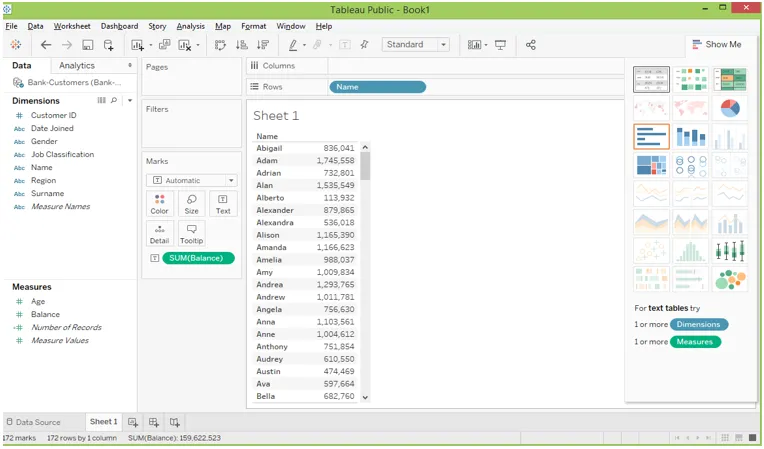
Il calcolo della tabella aggiungerebbe le misure nella vista. Il modo più semplice per eseguire il calcolo è esplorare l'opzione Calcolo tabella rapida quando selezioniamo il menu a discesa come di seguito
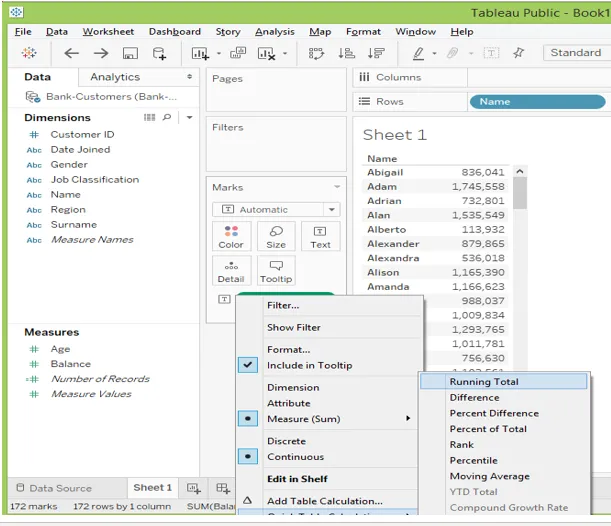
Dopo aver eseguito il totale, la tabella apparirà come di seguito
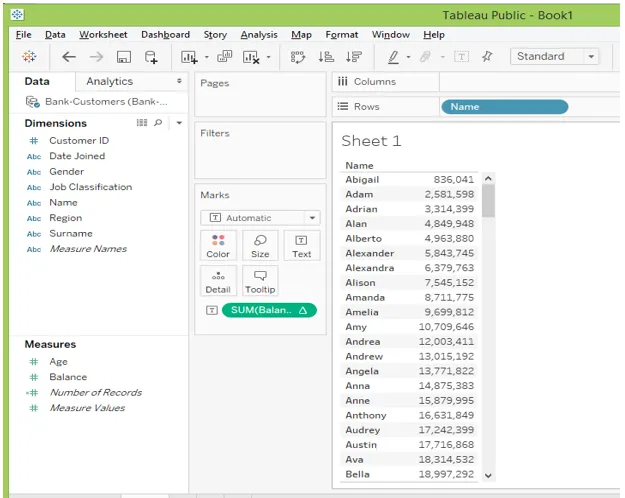
Il calcolo può contare su questi due tipi
- Campo di indirizzamento : indica la direzione del calcolo
- Campi di partizionamento : i dati possono essere suddivisi in vari tipi e quindi fungere da calcolo
Nota
- In questo esempio, abbiamo visto che il totale parziale è dall'alto verso il basso in base al campo di indirizzamento "nome". Il calcolo per impostazione predefinita viene considerato come campo della categoria del nome.
- Quando aggiungiamo la regione nel campo, è facile cambiare il campo di indirizzamento
Facciamo questo, trascina l'area nella colonna e fai di nuovo clic sul calcolo della tabella delle misure. Ora possiamo identificare il simbolo dei dati Calcola usando e modificare il modo in cui vogliamo che il calcolo venga calcolato.
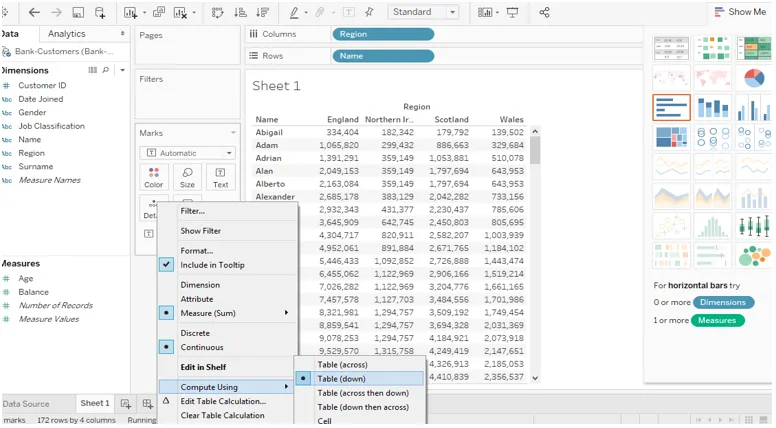
Possiamo anche modificare il partizionamento in diversi modi in base alle esigenze
Differenza tra calcolo tabella e campi calcolati
Sia il calcolo della tabella che i campi calcolati sono gli stessi usando il calcolo del risultato. Ma vedremo la differenza nel modo in cui il calcolo parla e come può essere riutilizzato in più fogli di lavoro
1. Calcolo della tabella del tableau
- Viene creato come localmente e vive in visualizzazione tableau
- Quando diciamo che creerebbe come localmente e non può essere riutilizzato sull'origine dati
- Se vogliamo riutilizzare, dobbiamo salvare nel riquadro trascinandolo
2. Campo calcolato tableau
- Verrà creato come colonna separata nell'origine dati
- La fonte non può essere modificata, quindi possiamo usare il campo calcolato in qualsiasi foglio di lavoro
- Verrà calcolato con le origini dati e visualizzato come una nuova colonna e può essere riutilizzato
Quando si confronta con il calcolo della tabella e il campo calcolato, il calcolo ha un ambito limitato quindi il campo calcolato. Un campo calcolato può essere abilitato per un'analisi più approfondita.
Funzione di calcolo del tableau
Vediamo alcune funzioni di calcolo del tableau
-
Consultare()
Il valore di ricerca restituisce i valori dell'espressione per la destinazione selezionata e punta l'offset relativo nella riga corrente. Restituirà anche i valori NULL se i valori target non contengono nulla.
Sintassi per lookup (): LOOKUP (espressione, (offset))
Esempio: LOOKUP (SUM ((BALANCE))), +1)
-
Indice()
L'indice che restituisce un valore dall'intervallo di array specificato. Quando prendiamo un semplice esempio in Excel indicizzando A1: B12 e restituendo il valore utilizzando la funzione MATCH. Nel tableau, partizionerà e restituirà il valore della riga corrente
Esempio: INDICE () = 5
-
Ultimo()
Restituirà il no. di righe nella riga corrente con la partizione dell'ultima riga
Esempio: l' indice di riga corrente è 7 di 10 LAST () = 8
-
Primo()
Restituirà il no. di righe nella riga corrente con la partizione della prima riga
Esempio: l' indice di riga corrente è 7 FIRST () = -5
-
Previous_Value ()
Restituirà i valori della riga precedente che è stata calcolata. Inoltre, restituisce l'espressione quando la riga corrente è la prima riga della tabella
Sintassi per Previous_Value (): PREVIOUS_VALUE (espressione)
Esempio: SUM ((BALANCE)) * PREVIOUS_VALUE (2)
-
Rango()
In pratica, possiamo vedere il rango per ogni riga o riquadro nel calcolo della tabella. Restituirà il rango per la partizione corrente. Il valore NULL può essere ignorato nella funzione di rango.
-
Running_Max ()
Restituirà il massimo per la riga specificata dalla partizione della prima riga.
Esempio: RUNNING_MAX (SUM (BALANCE))
-
Running_Min ()
Restituirà il minimo per la riga specificata dalla partizione della prima riga.
Esempio: RUNNING_MIN (SUM (BALANCE))
-
Running_Avg ()
Restituirà il valore medio per la riga specificata dalla partizione della prima riga.
Esempio: RUNNING_AVG (SUM (BALANCE))
-
Running_Count ()
Restituirà il conteggio del valore per la riga specificata dalla partizione della prima riga.
Esempio: RUNNING_COUNT (SUM (BALANCE))
-
Running_Sum ()
Restituirà la somma del valore per la riga specificata dalla partizione della prima riga
Esempio: RUNNING_SUM (SUM (BALANCE))
-
Taglia()
Dirà il no. di righe nella partizione.
Esempio: SIZE () = 10, quando la partizione ha 10 righe
-
Totale()
Restituirà il totale di una determinata riga di ROW / COLUMN.
Conclusione
Ora in questo articolo, abbiamo imparato cosa riguarda il calcolo della tabella, la differenza di campo calcolata tra questi due e come usare i calcoli della tabella.
Articoli consigliati
Questa è una guida al calcolo della tabella del tableau. Qui discutiamo una panoramica del calcolo della tabella del tableau, del campo di calcolo della tabella, del campo calcolato e di come utilizzare i calcoli della tabella. Puoi anche dare un'occhiata ai seguenti articoli per saperne di più -
- Tabelle del tableau
- Architettura del tableau
- Alternative del tableau
- Come usare il tableau?